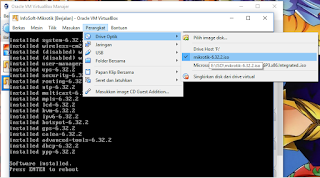Cara Menginstall Mikrotik OS Pada VirtualBox
Tutorialhello,,, selamat datang di InfoSoft.Kali ini saya akan membagikan tutorial bagaimana cara menginstall mikrotik OS pada virtualbox.Nah,, pada kali ini saya hanya menunjukkan bagaimana cara installnya saja, dan belum sampai di konfigurasi nya.Mikrotik OS adalah sistem operasi berbasis command line atau text yang berguna untuk mengatur sebuah jaringan. Seperti menstabilkan koneksi ,membatasi kecepatan koneksi, membatasi bandwith atau pun memblokir beberapa situs.
Mungkin jika kalian tertarik untuk belajar jaringan tingkat lanjut,, kalian bisa mencoba Mikrotik OS ini dengan cara menginstall nya di virtual box atau virtual machine.Jika ingin download virtual box, kamu dapat download pada link dibawah ini.
Download VirtualBox
Dan yang kamu perlukan adalah ISO dari Mikrotik OS. Kamu dapat download pada link dibawah ini.
Download Mikrotik OS 6.32.2 ISO
oke,, langsung saja kita berperang, hehehe :D
- Buka VirtualBox kamu , kemudian klik baru.
- Lalu, tulis nama dari Sistem Operasi virtual buatan kamu
- Tetntukan ukuran RAM (memory) , namun pada kasus ini, kita lanjut saja
- Pilih Buat hard disk virtual sekarang ( pilihan kedua ), lalu klik Buat.
- Setelah itu, pilih tipe file pada hard disk virtual, pada kasus ini , saya memilih VDI (Virtual Disk Image).Kemudian klik Lanjut.
- Lalu pilih Dialokasikan secara dinamik, kemudian klik Lanjut.
- Pilih ukuran hard disk yang kamu inginkan, tapi pada kasus ini saya membuat defaultnya saja yaitu 2,00 GB, lalu klik Buat.
- Nah,,, Mikrotik OS Virtual sudah selesai dibuat, sekarang kita mulai mikrotik OS nya dengan klik Mulai.
- Setelah di klik Mulai,kita diminta untuk mencari ISO atau file Image dari Sistem Operasi yang akan kita Install.Nah... karena kita akan menginstall Mikrotik OS, maka carilah ISO dari Mikrotik OS yang sudah di Download tadi.Lalu klik Open.
- Oke,,, ISO dari mikrotik OS sudah dimasukkan, dan kamu klik Mulai.
- Setelah klik Mulai, akan muncul tampilan seperti ini.Maka, yang harus kamu lakukan adalah tekan a untuk memilih semua. tekan i untuk menginstall kemudian tekan y.
- Setelah tekan y pada keyboard, maka akan muncul peringatan Warning : all data on the disk will be erased!
Continue? yang harus kamu lakukan adalah tekan y.
- Dan proses penginstallan sedang berlangsung.
- Setelah muncul peringatan Press ENTER to reboot.Jangan di Enter dulu.Jika kamu Enter, kamu akan kembali ke penginstalan atau ke awal.Jadi yang kamu lakukan ada dilangkah berikutnya
- sebelum Di enter , yang kamu lakukan adalah mengeluarkan ISO mikrotik supaya tidak kembali ke awal. Cara mengeluarkan ISO nya : Perangkat→Drive Optik→hilangkan centang pada iso yang aktif. contoh pada kasus ini menginstall mikrotik jadi yang dihilangkan centangnya adalah iso dari mikotik. contoh : mikrotik-6.32.2.iso,kemudian tekan ENTER.
- Setelah di ENTER, maka sistem operasi mikrotik akan ter-restart dan kamu akan masuk ke tampilan seperti ini.dan yang kamu isi adalah : Mikrotik Login : admin , Password : tekan Enter.
Note :
password pada mikrotik OS secara default nya emang sudah kosong, jadi kamu tekan enter saja
- Taraaaaaa..... Mikrotik OS sudah siap terinstall dan siap digunakan.
Nah,,, itu lah cara install mikrotik OS pada virtualbox.
Semoga artikel ini bermanfaat untuk sobat.Terima Kasih Telah berkunjung.